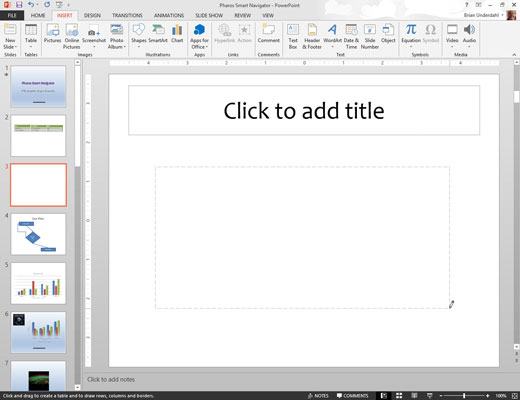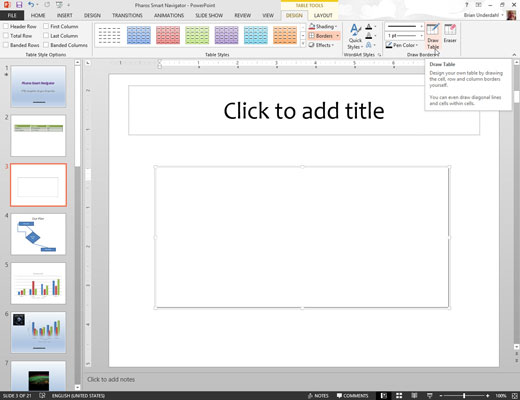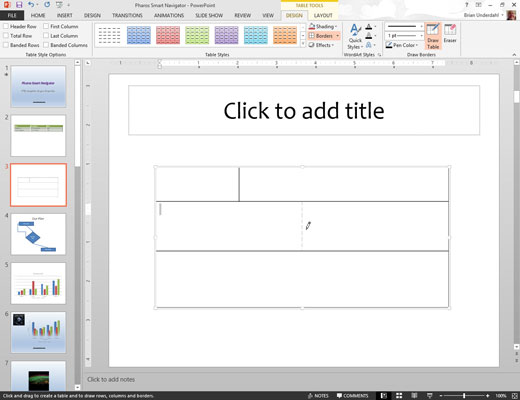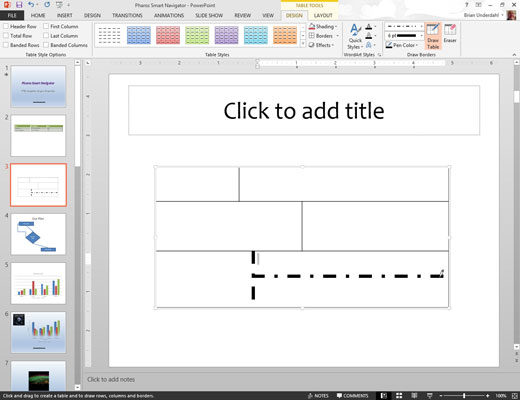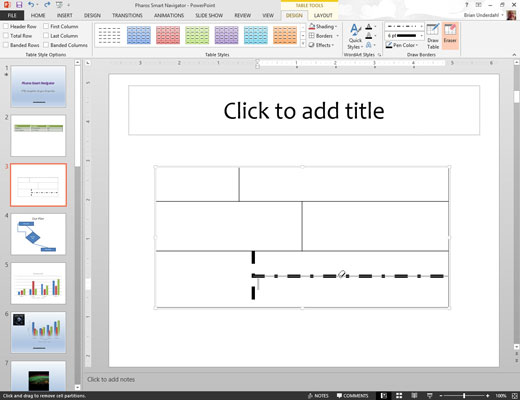На вкладці «Вставка» на стрічці натисніть кнопку «Таблиця» в групі «Таблиці», а потім виберіть «Намалювати таблицю» у меню, що з’явиться.
PowerPoint змінює курсор на маленький олівець.
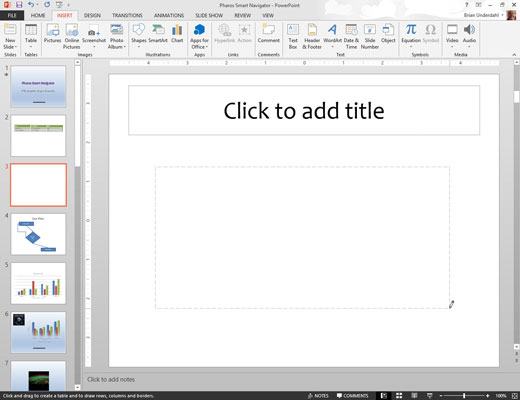
Намалюйте загальну форму таблиці, перетягнувши мишу, щоб створити прямокутну межу для таблиці.
Коли ви відпускаєте кнопку миші, створюється таблиця з однією клітинкою.
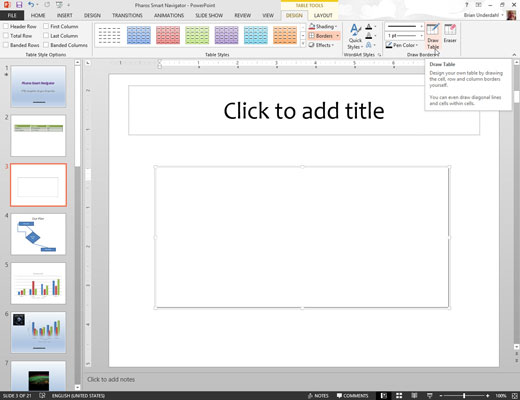
Натисніть кнопку Намалювати таблицю на вкладці Конструктор інструментів таблиці.
Коли ви натискаєте цю кнопку, вказівник миші перетворюється на маленький олівець.
Натисніть кнопку Намалювати таблицю на вкладці Конструктор інструментів таблиці.
Коли ви натискаєте цю кнопку, вказівник миші перетворюється на маленький олівець.
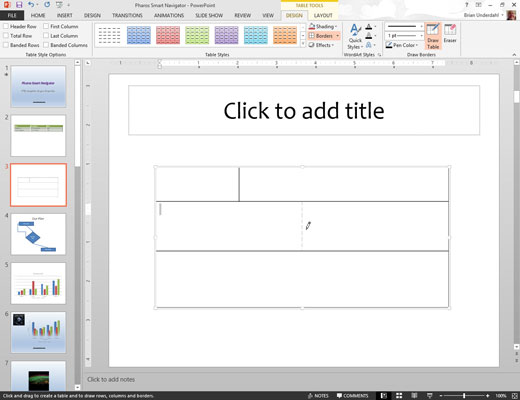
Розріжте стіл на менші клітинки.
Для цього просто перетягніть лінії по таблиці. Наприклад, щоб розділити таблицю на два рядки, наведіть курсор кудись уздовж лівого краю таблиці, а потім клацніть і перетягніть лінію через таблицю до правого краю. Коли ви відпускаєте кнопку миші, таблиця розбивається на два рядки.
Ви можете продовжувати розбивати стіл на все менші й менші клітинки. Для кожного фрагмента наведіть курсор на один край, де ви хочете, щоб нова комірка починалася, і клацніть і перетягніть до іншого краю.
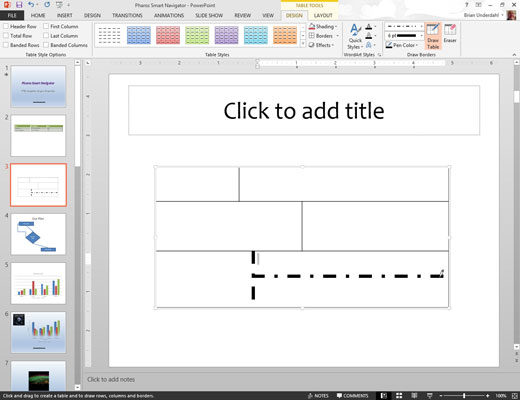
Якщо ви хочете змінити розмір лінії або стиль, намальований для певного сегмента, скористайтеся спадними елементами керування Стиль пера та Вага пера в групі Малювання меж на вкладці Конструктор інструментів таблиці.
Ви можете змінити стиль лінії, яку ви вже намалювали, обводячи лінію за допомогою нового стилю.
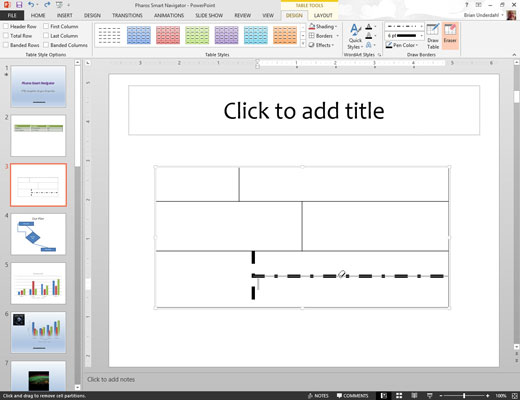
Якщо ви допустили помилку під час малювання клітинок таблиці, натисніть кнопку Гумка (та, яка виглядає як ластик) у групі Намалювати межі та видаліть помилковий відрізок лінії.